Compartilhar um agente do SharePoint no Teams
Applies To
Microsoft TeamsOs agentes ajudam você a obter rapidamente informações personalizadas para seu projeto, equipe e tarefas. Quando estiver em um site do SharePoint, você pode escolher um agente, obter um link de compartilhamento e compartilhá-lo no Teams (ou em qualquer outro aplicativo do Microsoft 365).
Observação: O agente responde com base nas permissões da pessoa que faz a pergunta. Quando você compartilha um agente com outras pessoas, elas só podem acessar as fontes para as quais têm permissão. As permissões para sites, páginas e arquivos incluídos no agente não são ajustadas automaticamente quando o agente é compartilhado. Portanto, pode ser necessário atualizar as permissões de compartilhamento nos recursos do agente para garantir que outros possam utilizar totalmente o agente.
Compartilhe um agente no Teams
Adicionar um agente ao chat do Teams
Você pode adicionar um agente Copilot ao chat do Teams para seus colegas de equipe usarem.
Veja como fazer:
-
Entre no Microsoft Office SharePoint Online com sua conta de trabalho.
-
Selecione o ícone do Copilot no canto superior direito de qualquer site, página ou biblioteca de documentos.
-
Encontre o agente que você deseja compartilhar na lista de agentes.
Observação: O agente pronto para um site do Microsoft Office SharePoint Online não pode ser compartilhado.
-
Selecione as reticências (os três pontos) e, em seguida, selecione Adicionar ao Teams.
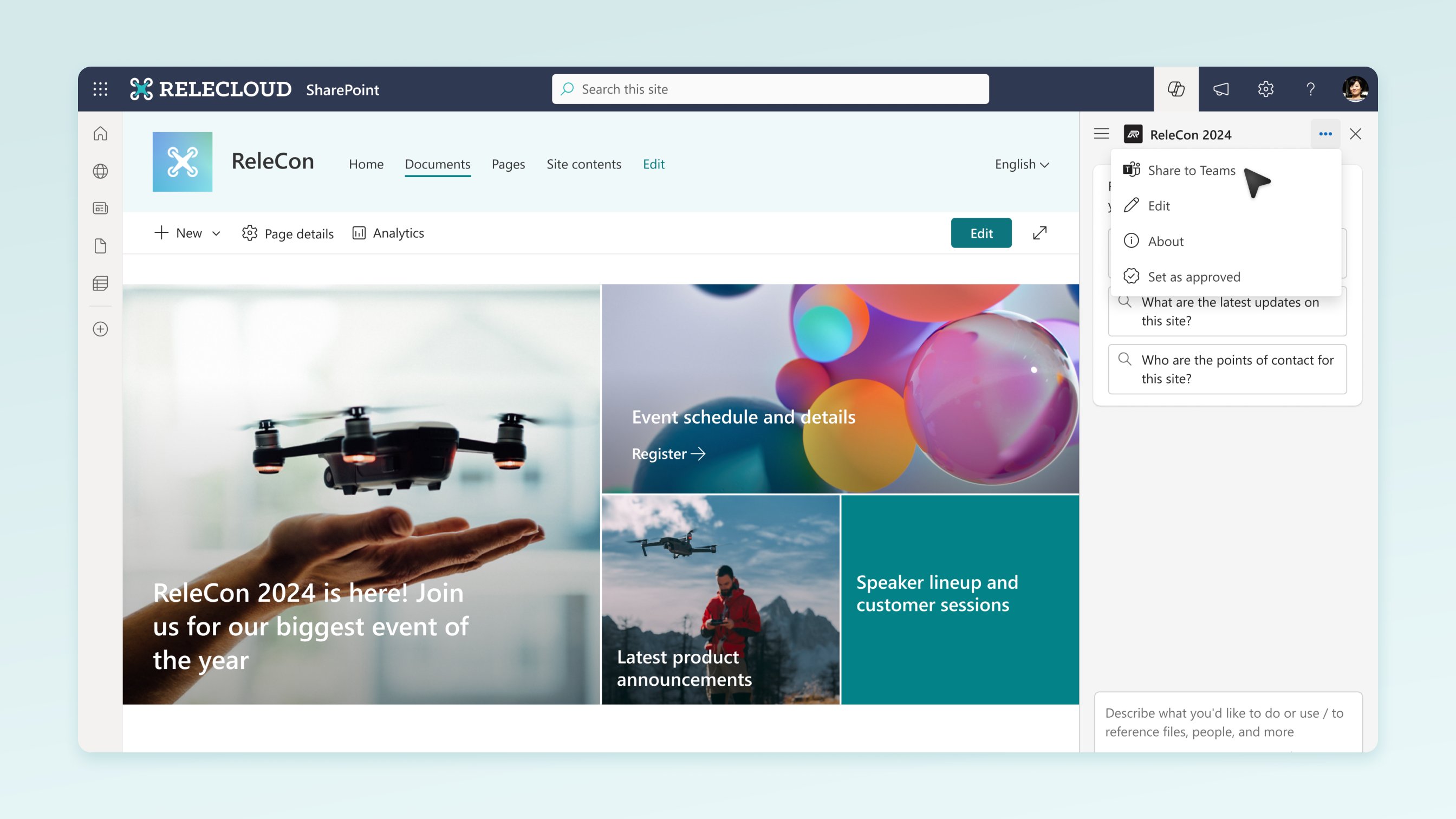
-
Depois de enviar o link de compartilhamento em um bate-papo em grupo ou reunião no Teams, você será solicitado a adicionar o agente à conversa.
Observações:
-
Se você não selecionar Adicionar a este chat, o URL ainda estará visível para os membros do chat em grupo, mas você não poderá interagir com o agente no chat em grupo.
-
Os agentes do Microsoft Office SharePoint Online são suportados em chats e reuniões em grupo do Teams no cliente de desktop e na Web. No futuro, teremos agentes do Microsoft Office SharePoint Online com suporte no Canal e no Dispositivos Móveis. Os usuários também poderão chat 1:1 com os agentes. Além disso, usuários externos/convidados poderão interagir com agentes.
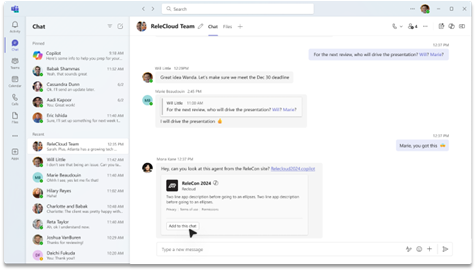
-
-
Agora você pode @mencionar o copiloto para fazer uma consulta, assim como você pode @mencionar um indivíduo.
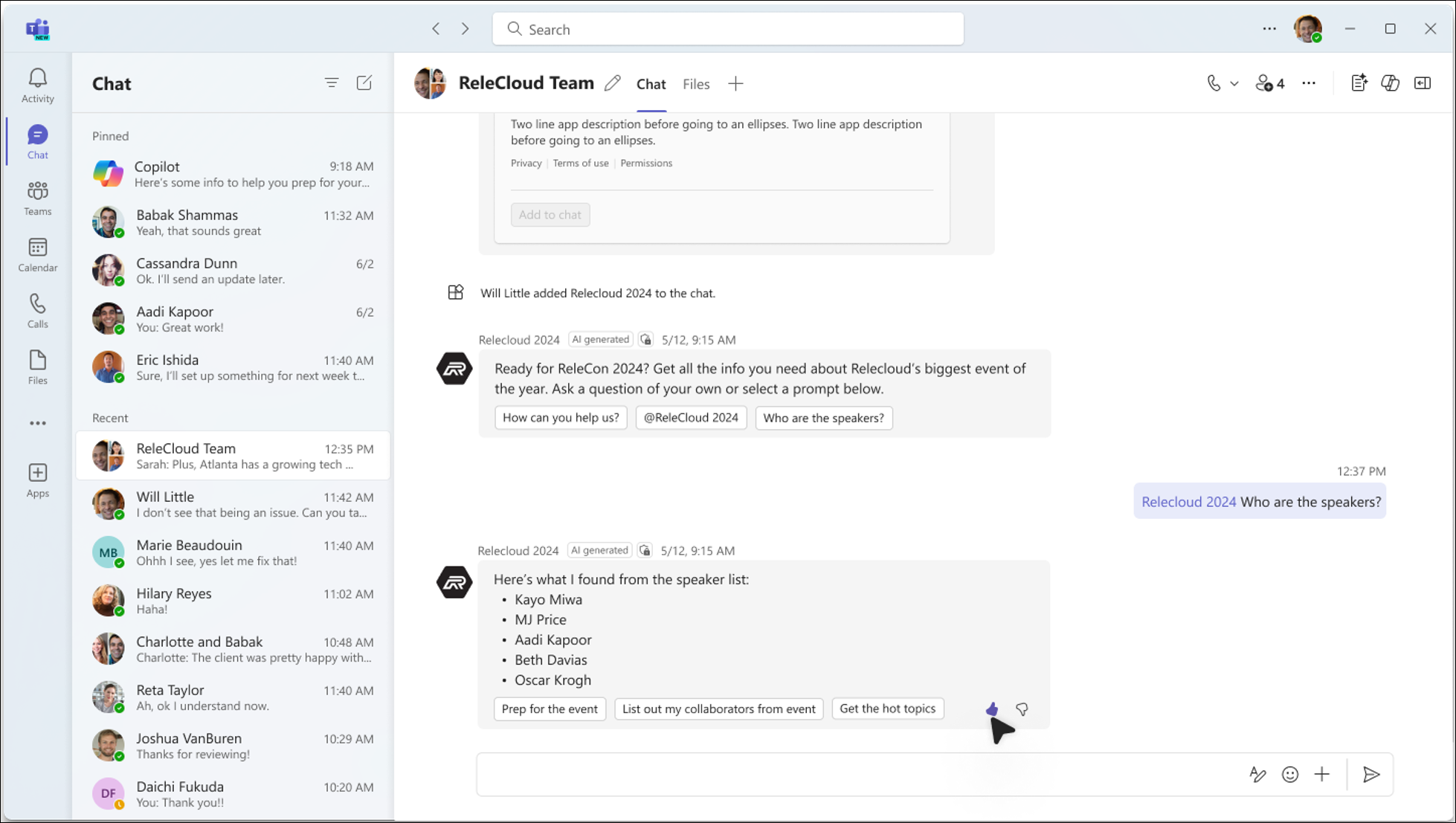
Observação: Somente um agente pode ser adicionado por vez. Se você tentar adicionar um agente a um bate-papo em grupo que já tenha um agente, o antigo agente será removido. O suporte a vários agentes estará disponível em versões futuras.
Remover um agente do Teams
Você pode remover um agente em “Gerenciar aplicativos” nas reticências do tópico:
-
Localize o chat que contém o agente na lista de chats no painel esquerdo do cliente do Teams.
-
Selecione as reticências e selecione Gerenciar aplicativos.
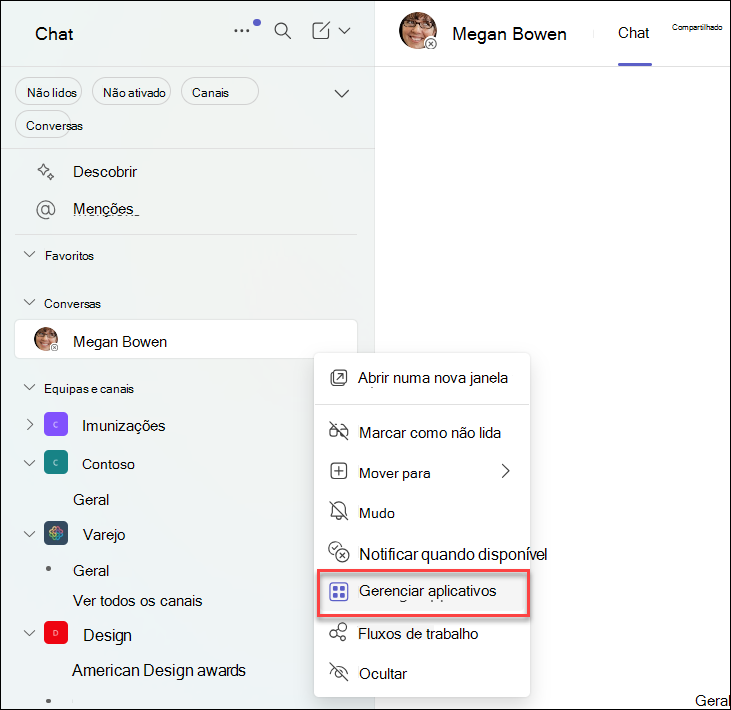
-
Selecione as reticências ao lado do agente que você deseja remover do chat e clique em Remover.
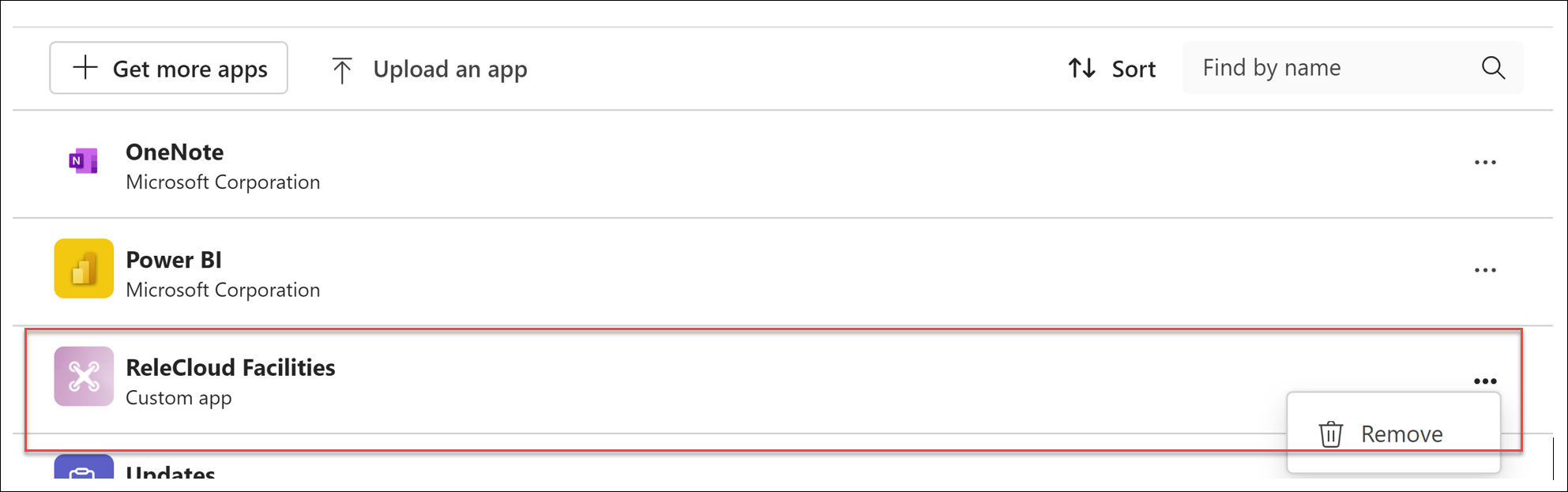
Perguntas frequentes e tratamento de dados
Para saber mais sobre o agente no Microsoft Office SharePoint Online, veja Perguntas frequentes.
Para obter mais informações sobre como o Microsoft 365 Copilot funciona, veja Dados, privacidade e segurança do Microsoft 365 Copilot.










